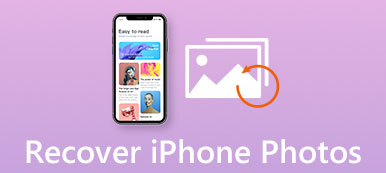Vi har modtaget mange spørgsmål, der spørger, hvordan man gør det gendanne de slettede skærmbilleder på Mac, som ovenfor. Jeg vil vædde på, at du har stået over for det samme problem. Hvis du vil vide, hvordan du finder dine dyrebare skærmbilleder tilbage, så vil dette indlæg hjælpe dig med det. Der vil være 3 løsninger for dig til at finde og gendanne de tabte skærmbilleder eller andre filer.
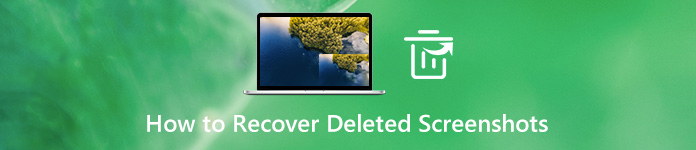
- Del 1. Bedste måde at gendanne permanent slettede skærmbilleder på Mac
- Del 2. Find og hent slettede skærmbilleder på Mac uden software
- Del 3. Ofte stillede spørgsmål om gendannelse af slettede skærmbilleder
Del 1. Bedste måde at gendanne permanent slettede skærmbilleder på Mac
Hvis du finder skærmbillederne blevet slettet permanent, kan du ansætte Apeaksoft Data Recovery, den bedste Mac-filgendannelsessoftware, for at få dem tilbage. Uanset om dit datatab skyldes utilsigtet sletning, skade på harddisken, virusangreb eller andre problemer, kan du nemt hente din tabte fil. Ved at bruge avanceret scanningsteknologi kan denne software hjælpe dig med at finde den fil, du har brug for, uden at spilde tid.

4,000,000 + Downloads
Hent slettede / mistede skærmbilleder og andre data med hurtig hastighed.
Gendanner billeder i JPG, TIFF / TIF, PNG, BMP, GIF, PSD, CRW osv.
Giv 2 valgfri scanningstilstande - deep-scan og quick-scan.
Arbejd på både Mac- og Windows-computere.
Trin 1 Download og installer Apeaksoft Data Recovery
Gratis download og installation Apeaksoft Data Recovery på din computer. Åbn derefter softwaren.

Trin 2 Vælg Datatype og placering
Type Mac Data Recovery i hovedgrænsefladen. Derefter skal du vælge typen og placeringen af den fil, du vil gendanne. Dette vil hjælpe programmet med at scanne og opdage den tabte fil mere præcist.
Hvis du kun vil finde skærmbilleder, kan du bare kontrollere Billede mulighed. Hvad angår harddisken, afhænger det af standardstien, som du indstiller til at gemme skærmbillederne. Hvis du ikke ved det, kan du vælge begge dele. Klik Scan.

Trin 3 Vælg Scan Mode
For det første vil dette gendannelsesværktøj starte hurtig scanningstilstand for at søge efter din tabte fil med høj hastighed. Du kan også vælge Dyb scanning at scanne drevet grundigt og grundigt.

Trin 4 Find den slettede fil
Efter scanning vil du se en Billede mappe, der gemmer alle de scannede billeder, inklusive skærmbilleder, på listen til venstre. Åbn den og find de data, du har brug for. Klik derefter Recover for at hente den slettede fil.

Trin 5 Gem skærmbillede
Vælg en gemningssti i pop op-vinduet. Så får du dit vigtige skærmbillede tilbage.

Udover at hente de slettede skærmbilleder, kan denne software også hjælpe dig gendanne musik, fotos, videoer, dokumenter (Word, Excel, PowerPoint, PDF), e-mails og mere. Så du behøver ikke længere bekymre dig om tab af data.
Gå ikke glip af:
Sådan beskæres og redigeres skærmbilleder på Mac
Del 2. Find og hent slettede skærmbilleder på Mac uden software
Hvis skærmbilledet for nylig er slettet, kan du faktisk prøve nedenstående metoder uden at installere et tredjepartsprogram.
pics
Hvis skærmbilledet slettes i pics app, kan du gendanne den med lethed. Fordi Fotos-appen ikke kun kan administrere dine billeder og videoer, men gemme de slettede billed-/videofiler i For nylig slettet album i 30 dage.
Trin 1 Åbne pics på din Mac. Vælg Albums og find For nylig slettet mappe.
Trin 2 Så længe skærmbilledet ikke udløber, vil du se det på listen. Vælg den og klik Recover i øverste højre hjørne. Det vil vende tilbage til det originale album.
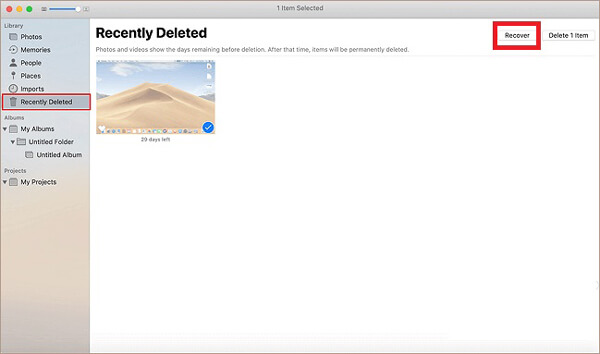
Trash
Når du fjerner en fil fra skrivebordet eller en mappe, kastes den slettede fil normalt i Trash.
Trin 1 Klik på knappen skraldespand i nederste højre hjørne af skrivebordet for at åbne Trash.
Trin 2 Find det skærmbillede, du vil gendanne, højreklik på elementet, og vælg Sætte tilbage. Den slettede fil vender tilbage til det sted, hvor den blev gemt en gang.
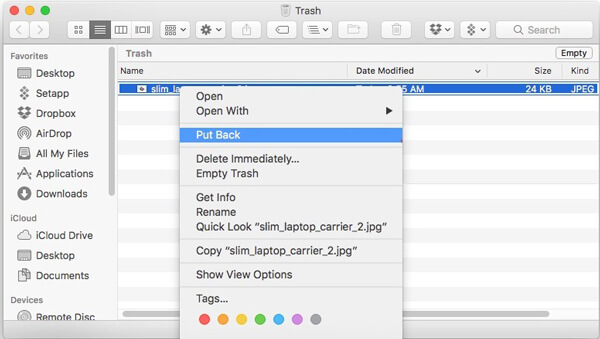
tid Machine
Hvis du har aktiveret den automatiske sikkerhedskopieringsfunktion i tid Machine, så kan du ubesværet gendanne den gamle version af dine filer. I øvrigt, sikkerhedskopiering af data regelmæssigt er virkelig en god vane. Det sparer dig for mange unødvendige datatabsproblemer.
Trin 1 Klik Finder og søg efter tid Machine ca.
Trin 2 I nederste højre hjørne af Mac-skærmen vil du se en tidslinje. Rul den for at finde datoen, hvor skærmbilledet stadig var i live. Vælg derefter det slettede billede og klik Gendan.
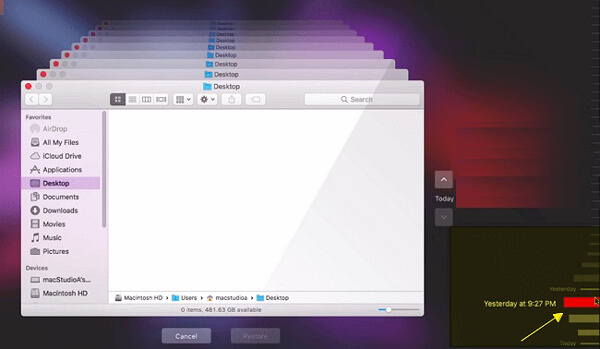
iCloud
Den sidste metode er at kontrollere din iCloud Photo Library, som kan gemme de billeder eller skærmbilleder, som du tager på enhver af dine iOS-enheder.
Trin 1 Gå til webstedet for iCloud. Klik på, når du er logget ind pics først. Vælg derefter Album og find For nylig slettet album.
Trin 2 Hvis du finder det skærmbillede, du vil gendanne, skal du klikke på Recover.
del 3: Ofte stillede spørgsmål om gendannelse af slettede skærmbilleder
1. Hvordan får jeg et slettet iPhone-skærmbillede tilbage?
Åbne pics app på din iPhone. Gå derefter til For nylig slettet album. Kig listen igennem og find det billede, du har brug for, og gendan det.
2. Hvor gemmes mine skærmbilleder på Mac?
De gemmes som standard på dit skrivebord, hvis du ikke ændrer standardplaceringen.
3. Hvorfor gemmes mine skærmbilleder ikke på skrivebordet på Mac?
Du skal kontrollere lagringsindstillingerne. Find systemindstillinger på din Mac. Vælg derefter Tastatur. Vælg genveje. Du vil se skærmbilleder. Kontroller indstillingerne. Hvis du vil gemme skærmbillederne på skrivebordet, kan du gendanne standardindstillingen.
Konklusion
I dag har du lært 5 måder at få dine skærmbilleder tilbage på Mac. Håber en af dem virker. Hvis du har tømt din papirkurv, eller du ikke kan finde skærmbillederne overalt, så skal du bruge Apeaksoft Data Recovery det samme.
Hvis du har yderligere spørgsmål, er du velkommen til at kontakte os.



 iPhone Data Recovery
iPhone Data Recovery iOS System Recovery
iOS System Recovery iOS Data Backup & Restore
iOS Data Backup & Restore IOS Screen Recorder
IOS Screen Recorder MobieTrans
MobieTrans iPhone Overførsel
iPhone Overførsel iPhone Eraser
iPhone Eraser WhatsApp-overførsel
WhatsApp-overførsel iOS Unlocker
iOS Unlocker Gratis HEIC Converter
Gratis HEIC Converter iPhone Location Changer
iPhone Location Changer Android Data Recovery
Android Data Recovery Broken Android Data Extraction
Broken Android Data Extraction Android Data Backup & Gendan
Android Data Backup & Gendan Telefonoverførsel
Telefonoverførsel Data Recovery
Data Recovery Blu-ray afspiller
Blu-ray afspiller Mac Cleaner
Mac Cleaner DVD Creator
DVD Creator PDF Converter Ultimate
PDF Converter Ultimate Windows Password Reset
Windows Password Reset Telefon spejl
Telefon spejl Video Converter Ultimate
Video Converter Ultimate video editor
video editor Screen Recorder
Screen Recorder PPT til Video Converter
PPT til Video Converter Slideshow Maker
Slideshow Maker Gratis Video Converter
Gratis Video Converter Gratis Screen Recorder
Gratis Screen Recorder Gratis HEIC Converter
Gratis HEIC Converter Gratis videokompressor
Gratis videokompressor Gratis PDF-kompressor
Gratis PDF-kompressor Gratis Audio Converter
Gratis Audio Converter Gratis lydoptager
Gratis lydoptager Gratis Video Joiner
Gratis Video Joiner Gratis billedkompressor
Gratis billedkompressor Gratis baggrundsviskelæder
Gratis baggrundsviskelæder Gratis billedopskalere
Gratis billedopskalere Gratis vandmærkefjerner
Gratis vandmærkefjerner iPhone Screen Lock
iPhone Screen Lock Puslespil Cube
Puslespil Cube